'Kartu grafis Anda tidak mendukung fitur DirectX 11' [DIPERBAIKI]
Diterbitkan: 2018-07-26Perbaiki masalah ini dengan cepat
Gunakan alat gratis yang aman yang dikembangkan oleh tim ahli Auslogics.
- Mudah digunakan. Cukup unduh dan jalankan, tidak perlu instalasi.
- Aman. Perangkat lunak kami ditampilkan di CNET dan kami adalah Mitra Microsoft Perak.
- Bebas. Kami sungguh-sungguh, alat yang benar-benar gratis.
Lihat informasi lebih lanjut tentang Auslogics. Harap tinjau EULA dan Kebijakan Privasi.
'Masalah dengan pemecahan masalah adalah
terkadang masalah muncul kembali'
Penulis Tidak Diketahui
Menghadapi pesan 'Kartu grafis Anda tidak mendukung fitur DirectX 11' ketika mencoba meluncurkan game favorit Anda mungkin tampak sebagai pengalaman yang cukup mengecewakan, namun itu bukan drama besar sama sekali. Soalnya, masalah yang dimaksud 100% bisa dipecahkan, jadi jangan biarkan pikiran negatif mengambil alih. Dalam artikel ini, Anda akan menemukan sejumlah besar perbaikan sederhana dan efektif untuk gangguan yang Anda temui – mulailah dengan yang pertama dan terus bergerak sampai Anda menemukan metode yang akan membuat masalah DirectX Anda menjadi sesuatu dari masa lalu . Karena itu, inilah yang harus Anda lakukan:
Hidupkan Kembali komputer Anda
Itu adalah yang termudah dan, dalam segala hal, langkah paling jelas untuk memulai pemecahan masalah Anda. Faktanya, banyak pengguna melewatkannya dan dengan demikian memperumit masalah karena sebenarnya tidak perlu menggunakan solusi yang lebih drastis. Bagaimanapun, reboot komputer Anda dan tunggu sampai komputer menyala dan Windows Anda tenang. Kemudian coba luncurkan game Anda dan lihat apakah pesan 'Kartu grafis Anda tidak mendukung fitur DirectX 11' tidak ada lagi. Jika itu mencolok di sini, yah, sayangnya, kasus Anda tidak sesederhana itu, jadi Anda tidak punya pilihan lain selain terus bekerja dengan cara Anda.
Periksa persyaratan minimum game Anda
Saatnya untuk melihat lebih dekat pada mahakarya yang sedang Anda perjuangkan untuk diluncurkan. Periksa persyaratan minimumnya, lalu pastikan mesin lama Anda yang baik memenuhinya. Jika gagal melakukannya, maka perangkat keras Anda sedikit berlebihan, yang berarti Anda tidak perlu melakukan apa-apa selain memutakhirkannya agar dapat memainkan apa yang Anda suka.
Perbarui permainan Anda
Jika PC Anda dilengkapi dengan baik untuk menanggapi kebutuhan game Anda, maka kami menyarankan Anda untuk memperbarui game Anda. Kemungkinan Anda tidak sendirian mendapatkan pesan itu dan pengembang game telah merilis tambalan yang diperlukan untuk memperbaiki masalah tersebut. Karena itu, yang harus Anda lakukan adalah mengunjungi Steam (atau platform atau situs web lain yang terkait dengan game yang bermasalah) dan memeriksa pembaruan.
Perbarui driver kartu grafis Anda
Ada kemungkinan besar bahwa masalah 'Kartu grafis Anda tidak mendukung fitur DirectX 11' berasal dari driver kartu grafis kuno Anda. Memperbarui kemungkinan besar akan memperbaiki masalah, jadi itulah yang harus Anda lakukan tanpa penundaan lebih lanjut.
Pada dasarnya, ada tiga metode untuk memperbarui perangkat lunak driver. Yang terbaik, dari semua akun, adalah mengotomatisasi proses. Anda dapat melakukannya dengan menggunakan alat khusus seperti Auslogics Driver Updater. Akibatnya, Anda mendapatkan semua driver Anda - tidak hanya satu kartu grafis Anda - dalam kondisi sempurna tanpa menjalankan risiko menginstal sesuatu yang salah pada PC Anda dan dengan demikian membawa masalah ketidakcocokan.
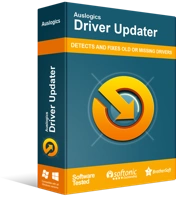
Atasi Masalah PC dengan Driver Updater
Performa PC yang tidak stabil sering kali disebabkan oleh driver yang sudah usang atau rusak. Auslogics Driver Updater mendiagnosis masalah driver dan memungkinkan Anda memperbarui driver lama sekaligus atau satu per satu agar PC Anda berjalan lebih lancar
Jika Anda ingin melakukan pekerjaan itu sendiri karena alasan misterius, Anda bebas melakukannya. Pastikan Anda tahu driver apa yang dibutuhkan kartu grafis Anda. Jika tidak, Anda mungkin mendapatkan perangkat lunak yang salah dan membuat sistem Anda rusak. Terlebih lagi, ingatlah bahwa Anda harus mengunduh file .exe hanya dari sumber yang memiliki reputasi baik untuk menghindari menginfeksi sistem Anda dengan beberapa perangkat lunak berbahaya.
Selain itu, Anda dapat menggunakan Pengelola Perangkat untuk memperbarui driver kartu grafis Anda. Berikut adalah petunjuk untuk itu:
Windows 7
- Luncurkan menu Mulai Anda.
- Klik kanan pada Komputer dan pilih Kelola.
- Temukan Pengelola Perangkat dan klik di atasnya.
- Arahkan ke kartu grafis Anda. Klik kanan padanya.
- Dari menu tarik-turun, pilih Perbarui driver.
Windows 8
- Klik pada ikon Mulai Anda.
- Dari menu, pilih Pengelola Perangkat.
- Setelah di dalamnya, temukan kartu grafis Anda dalam daftar perangkat yang tersedia.
- Klik kanan padanya dan pilih Perbarui perangkat lunak driver.
Windows 10
- Buka menu Mulai Anda dan navigasikan ke Pencarian.
- Ketik Pengelola Perangkat ke dalam bidang Pencarian.
- Tekan tombol Enter atau klik tombol OK.
- Tunggu hingga pencarian selesai. Kemudian klik Pengelola Perangkat.
- Dari daftar perangkat, pilih kartu grafis Anda.
- Klik kanan padanya. Dari menu, pilih Perbarui driver.
Anda akan ditanya apakah Pengelola Perangkat harus mencari perangkat lunak driver yang diperlukan secara online. Konfirmasi itu. Pencarian mungkin memakan waktu cukup lama, jadi penting untuk bersabar. Jika manuver ini terbukti berhasil, setuju untuk menginstal driver yang telah ditemukan.

Terakhir, Anda harus me-restart komputer Anda. Itu adalah langkah yang perlu – jika tidak, perubahan yang Anda buat tidak dapat diterapkan. Jadi, reboot PC Anda, tunggu hingga Windows Anda aktif dan berjalan, lalu buat kembali situasi di mana Anda mendapatkan pesan yang membawa Anda ke sini. Jika masalah telah hilang, maka driver kartu grafis Anda adalah pelakunya. Jika metode ini terbukti tidak berhasil, lanjutkan untuk mencoba perbaikan di bawah ini.
Perbarui DirectX
Ketika Anda melihat pesan 'Kartu grafis Anda tidak mendukung fitur DirectX 11', Anda harus memeriksa versi DirectX yang berjalan di PC Anda. Untuk melakukannya, lakukan langkah-langkah di bawah ini:
- Tekan tombol logo Windows dan tombol R pada keyboard Anda untuk menjalankan Run.
- Setelah aplikasi Run aktif, ketik dxdiag ke area Open dan klik OK atau tekan Enter.
- Setelah DirectX Diagnostic Tool terbuka, cari tab System dan pergi ke sana.
- Arahkan ke Informasi Sistem.
- Kemudian gulir ke bawah ke versi DirectX.
Di situlah Anda dapat melihat versi DirectX yang Anda miliki. Jika lebih lama dari DirectX 11, maka wajar saja jika fitur DirectX 11 tidak tersedia di PC Anda. Ini berarti Anda harus memperbarui versi DirectX Anda untuk dapat memainkan game yang menuntut dan grafis intensif di komputer Anda.
Jika Anda menjalankan Windows 10, satu-satunya pilihan Anda adalah pergi ke pusat Pembaruan Windows dan memperbarui sistem Anda. Ini akan membawa versi terbaru dari DirectX. Proses memperbarui OS Anda cukup sederhana, cukup ikuti petunjuk di bawah ini:
- Buka menu Start Anda dengan mengklik ikon logo Windows di Taskbar Anda.
- Temukan ikon roda gigi dan klik untuk membuka menu Pengaturan.
- Pada layar Pengaturan, pindah ke ubin Pembaruan dan Keamanan dan klik di atasnya.
- Anda akan tiba di pusat Pembaruan Windows.
- Lihat apakah ada pembaruan yang disarankan. Jika ada, konfirmasikan.
- Jika Anda tidak dapat melihat pembaruan apa pun yang menunggu untuk dipasang, Anda harus mengklik tombol Periksa pembaruan. Windows akan mencari pembaruan yang diperlukan secara online. Setuju untuk menginstal apa yang telah ditemukan.
Mereka yang menggunakan Windows 8.1 juga harus memperbarui sistem mereka:
- Buka bilah Charms Anda: tekan tombol Windows + pintasan C pada keyboard Anda atau cukup gerakkan kursor Anda ke sudut kanan bawah layar.
- Klik Pengaturan. Kemudian klik Ubah Pengaturan PC.
- Buka menu panel kiri dan pilih Perbarui dan Pemulihan.
- Di panel kiri, cari dan klik Pembaruan Windows.
- Instal pembaruan yang tersedia jika ada. Jika tidak, klik Periksa Pembaruan. OS Anda akan mencari apa yang dibutuhkan.
Jika Anda ingin memperbarui OS Windows 7, Anda dapat melakukan hal berikut:
- Luncurkan menu Mulai Anda. Cari dan pilih Panel Kontrol.
- Klik pada opsi Sistem dan Keamanan.
- Klik Pembaruan Windows.
- Dari menu panel kiri, pilih Periksa pembaruan.
- Anda akan dibawa ke layar Pembaruan Windows. Klik tombol Periksa Pembaruan.
- Tunggu pencarian selesai dan instal apa yang disarankan.
Jika memperbarui OS Anda tidak membantu Anda mendapatkan versi DirectX yang lebih baru di Windows 7 Anda, Anda harus melakukan pembaruan manual. Untuk itu, kunjungi situs web dukungan Microsoft dan lihat bagaimana Anda bisa mendapatkan
paket layanan dan pembaruan yang diperlukan.
Mudah-mudahan, ini sudah berakhir dengan sakit kepala 'Kartu grafis Anda tidak mendukung fitur DirectX 11'.
Namun, Anda harus ingat bahwa untuk mendapatkan hasil maksimal dari permainan Anda, Anda harus menyetel PC Anda sebaik mungkin. Pastikan sumber daya sistem Anda digunakan secara efisien dan tidak ada sampah apa pun yang menyumbat Windows Anda. Kami menyarankan untuk menggunakan alat khusus seperti Auslogics BoostSpeed untuk mengoptimalkan sistem Anda dan memastikan kinerjanya yang lancar. Ini akan membawa game Anda ke level yang sama sekali baru.
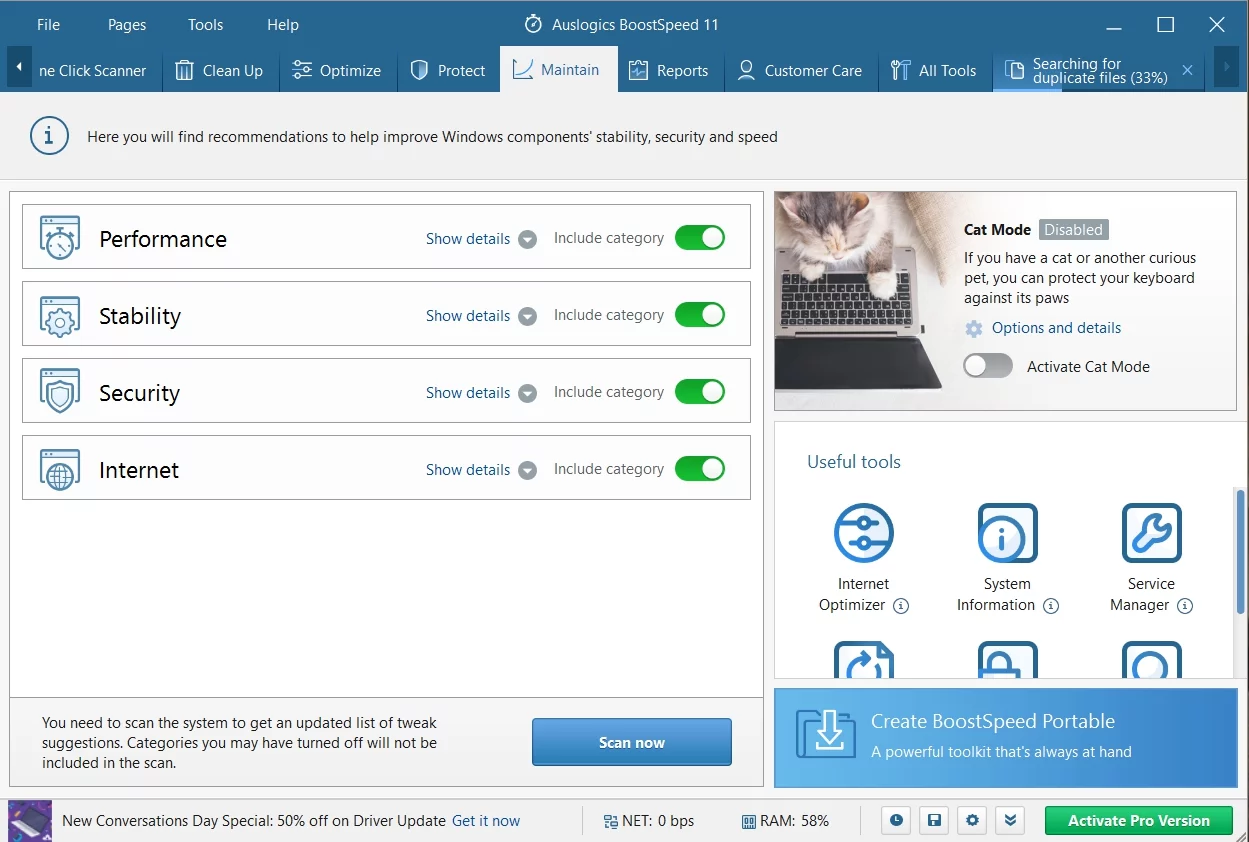
Apakah Anda memerlukan bantuan lebih lanjut? Jika demikian, tinggalkan komentar Anda di bawah, dan kami akan membantu Anda!
